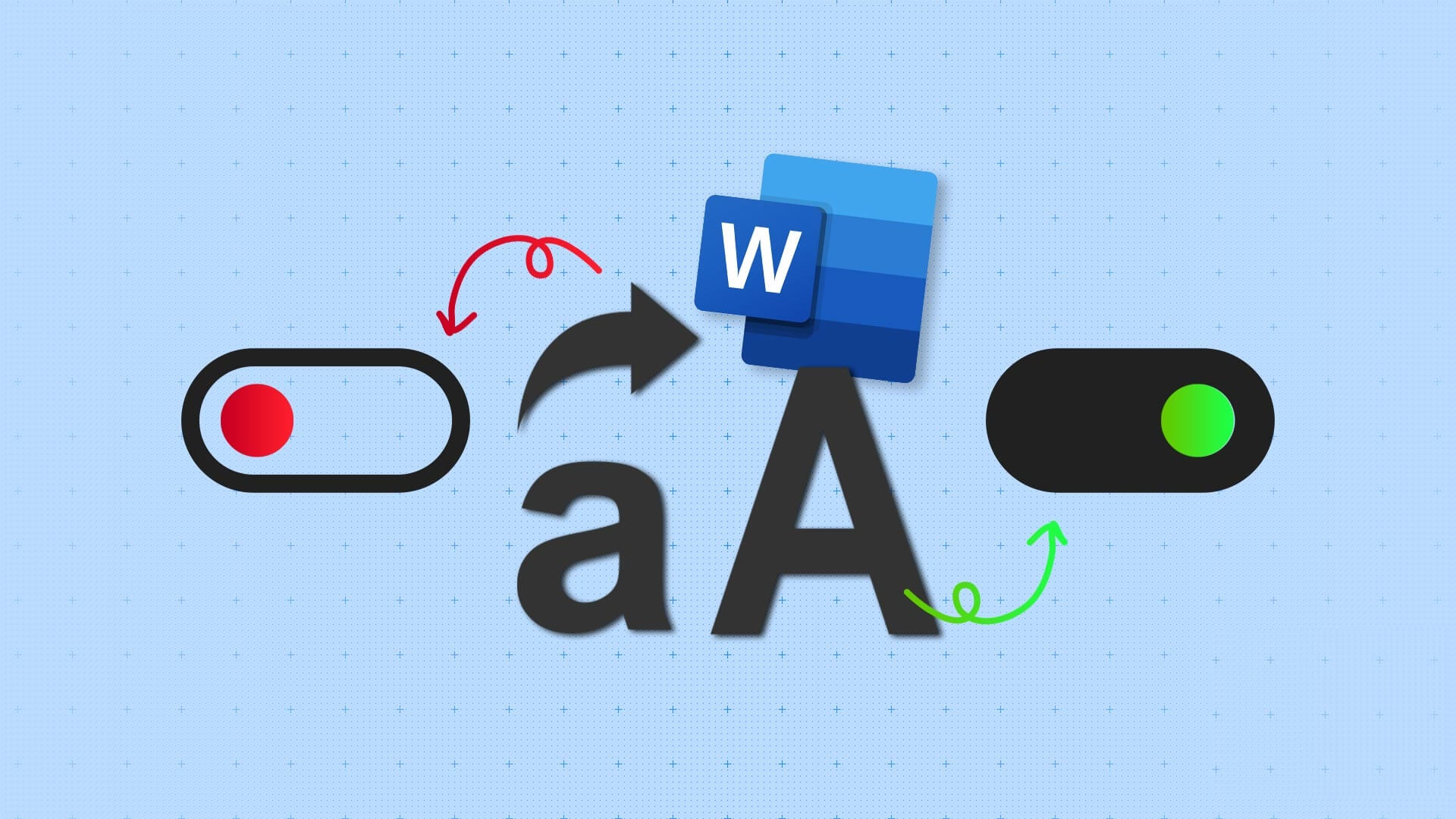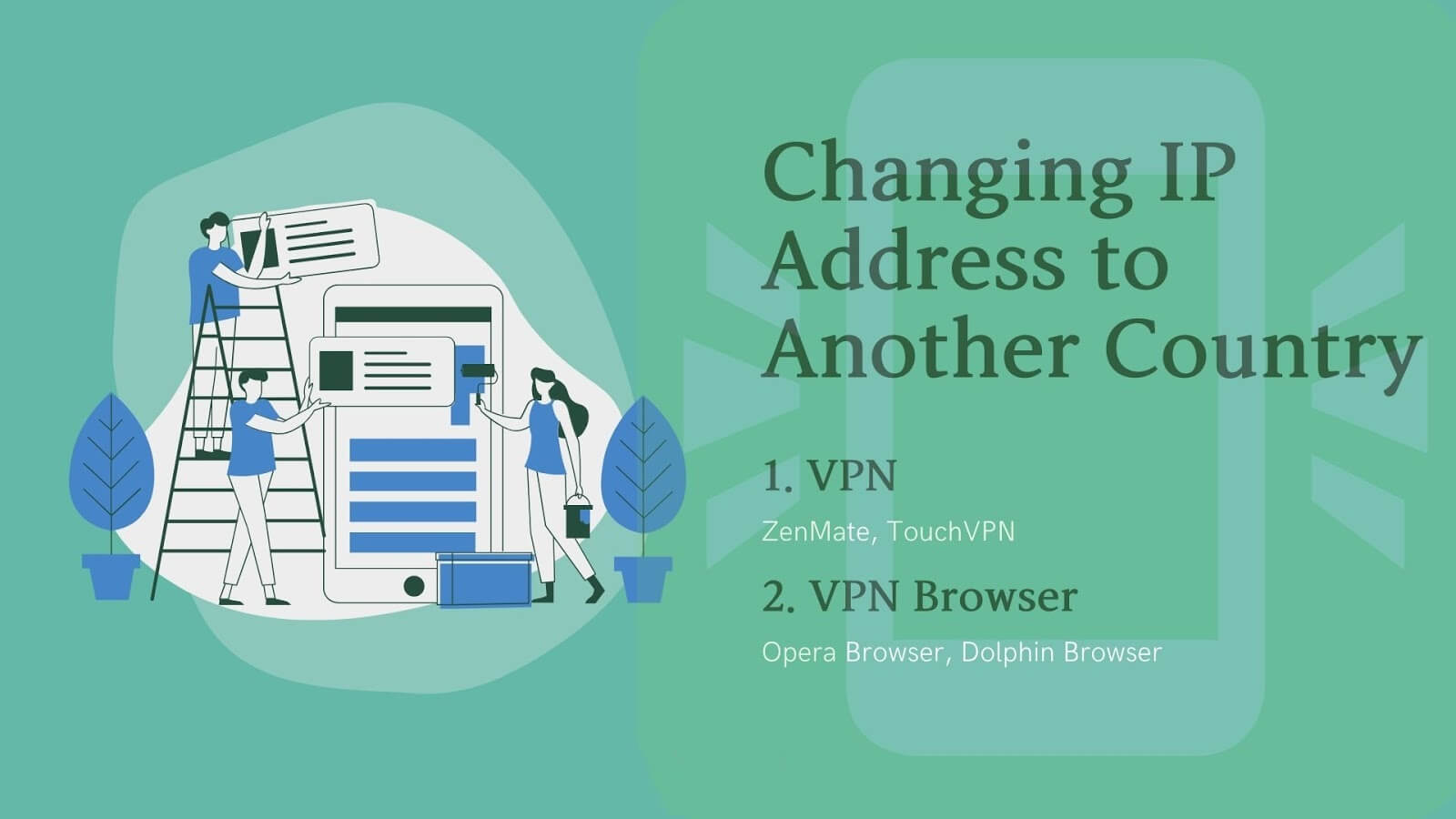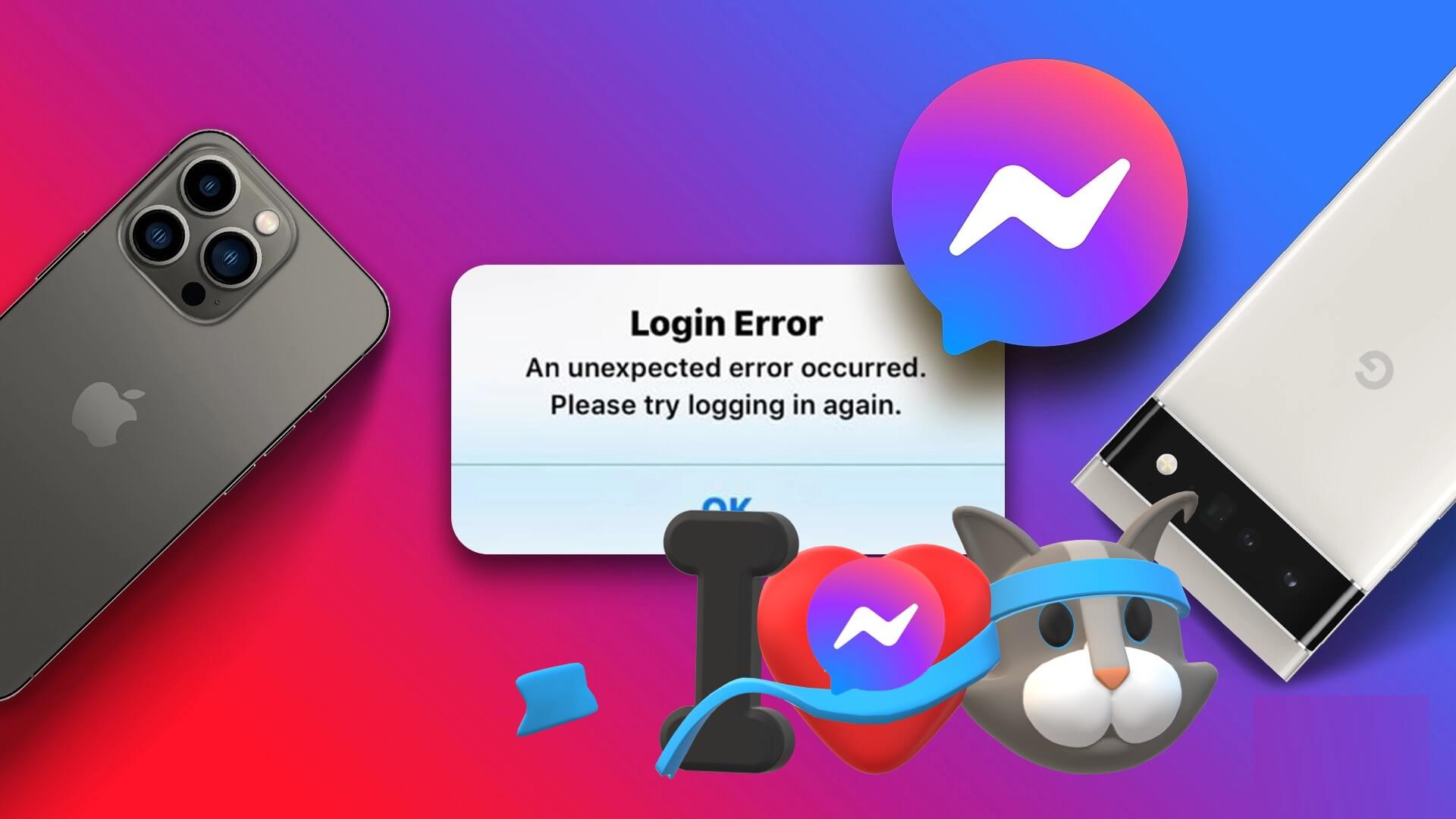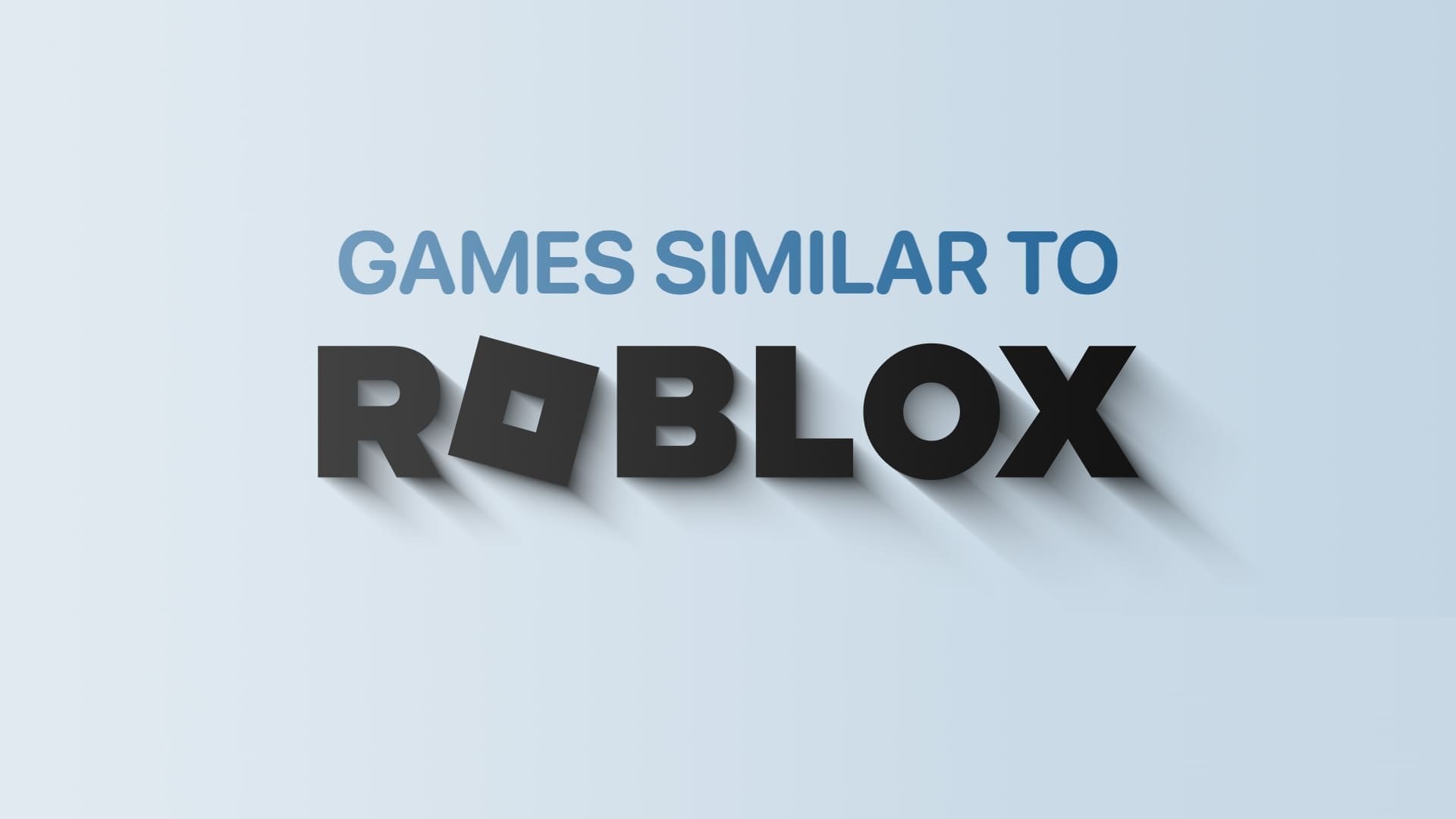Apple iPhone, varsayılan olarak Kamera uygulamasını kullanarak Canlı Fotoğraflar çeker. Canlı Fotoğraf kısa bir videodur, ancak ondan doğrudan fotoğraf çıkaramazsınız. Neyse ki, bunun için bazı harika uygulamalar mevcut.
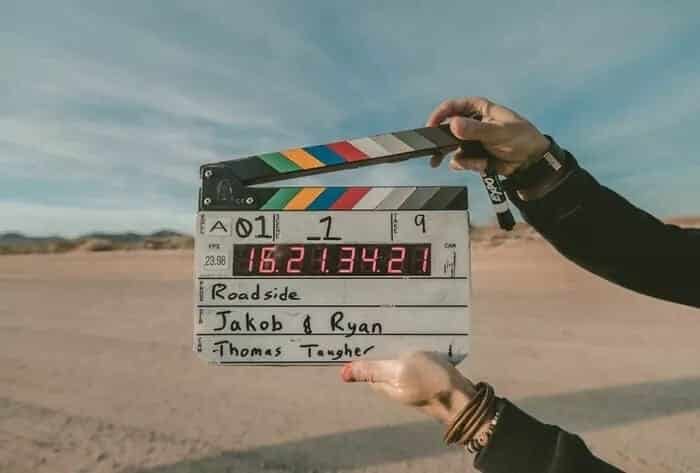
Bu gönderide bahsedilen iOS uygulamalarıyla, Live Photos'tan hareketsiz fotoğrafları çıkarabilirsiniz. Tek dezavantajı, kaliteden biraz ödün vermeniz gerekebilir. Öte yandan, bu FHD görüntülerin çıkarılması daha kolaydır. Uygulamanın yanı sıra, üçüncü taraf uygulamaların yardımına ihtiyaç duymayan harika çözümlerimiz de var.
Bu nedenle, isterseniz, iPhone'unuzdaki videolardan hareketsiz görüntüleri çıkarmanıza izin veren bazı uygulamalar burada.
Resim Yakala
Grab Picture, karmaşık olmayan bir yaklaşıma sahip basit bir uygulamadır. Bir videoyu bir veya beş karede çerçevelemenizi sağlayarak mükemmel kareyi bulmayı kolaylaştırır. Tamamlandığında, Kaydet düğmesine tıklamanız yeterlidir, hepsi bu.
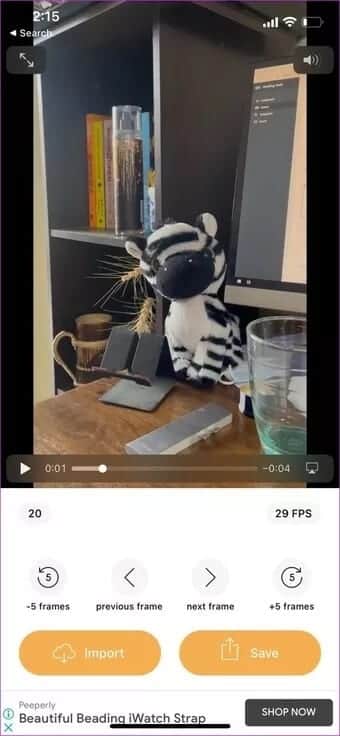
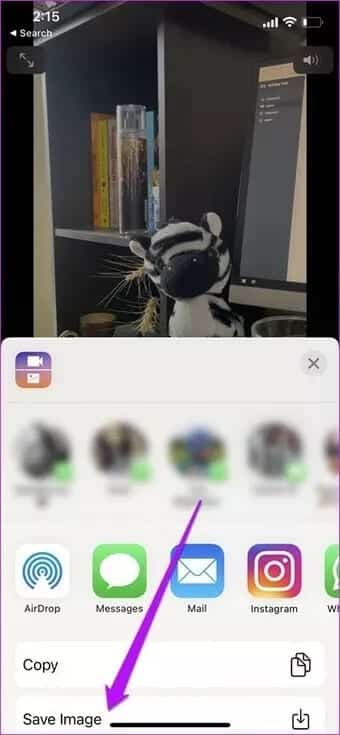
Herhangi bir ek fırfırlar içermez, bu da görüntü kalitesini veya biçimini seçmek için hiçbir seçeneğin olmadığı anlamına gelir. Sadece FHD görüntüleri telefonunuza kaydeder. Testlerimizde, görüntünün ortalaması 1 MB'ın üzerindeydi ve yeterli ayrıntı içeriyordu.
Grab Picture, canlı fotoğraflarla değil, yalnızca videolarla çalışır ve ücretsiz olarak kullanılabilir.
Çerçeve Tutucusu
Canlı fotoğraflardan ve videolardan kareler çıkarmak istiyorsanız, Frame Grabber tam size göre bir uygulama. Yukarıda belirtilenlere kıyasla biraz gelişmiş özelliklere sahiptir. Temizleme hızını ayarlamanızı sağlar. İkinci olarak, HEIC ve JPG formatları arasında seçim yapabilir ve sıkıştırma kalitesini seçebilirsiniz. Testlerimiz için %100'de tuttuk.
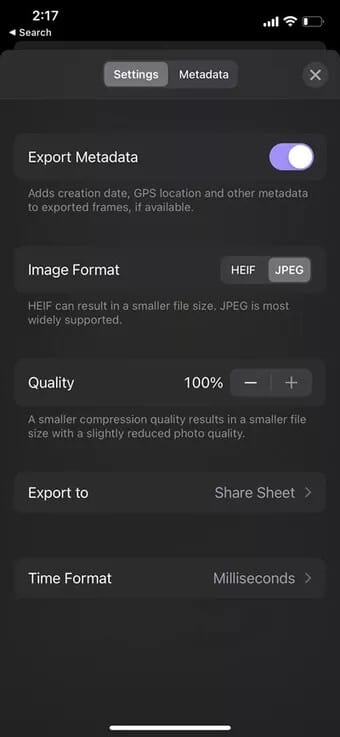
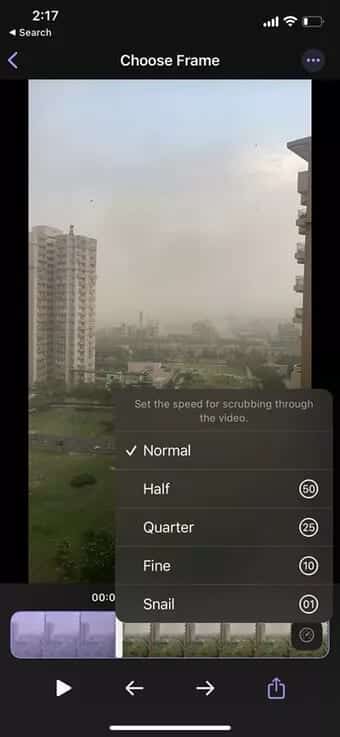
Yukarıdaki gibi, bir görüntüyü çıkarmak çok kolaydır. Bir videoyu veya fotoğrafı doğrudan içe aktardıktan sonra çerçeveyi seçin ve “Düğme”ye tıklayın.مشاركة".
Sağdaki küçük saat simgesine dokunmak, hızı seçmenizi sağlarken, tüm Ayarlar üstteki üç noktalı menünün altında gizlidir. Resimler iyi ve yukarıdaki gibi FHD çözünürlüğe sahip. Frame Grabber, App Store'da ücretsiz olarak mevcuttur.
Kolay Videodan Fotoğrafa
Easy Video to Photo, yukarıdakine benzer şekilde çalışır. Ancak, önemli bir avantajı vardır. İlk olarak, bir seferde 7 kareye kadar çıkarmanıza izin verir. Bir kare seçin ve ondan önceki ve sonraki üç kareyi kaydetmek için 7x simgesine tıklayın. Bu şekilde en iyisini seçip gerisini silebilirsiniz.
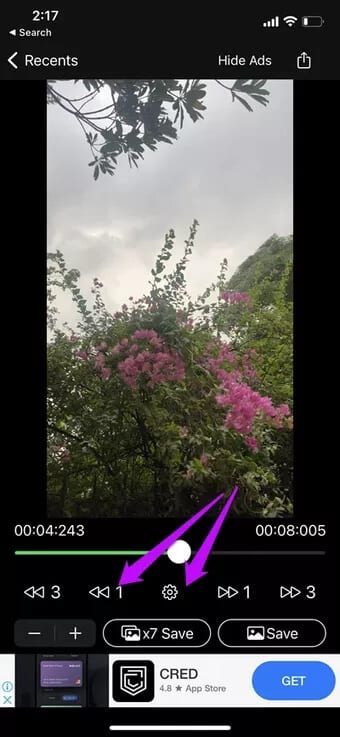
Bu uygulama aynı zamanda görüntü kalitesini ve biçimini seçme seçeneğine de sahiptir. Ayrıca konum ve geçmiş verilerinizi saklamayı veya kaldırmayı da seçebilirsiniz. İkincisi, insanların fotoğrafın nerede ve ne zaman çekildiğini bilmesini istemiyorsanız özellikle önemlidir.
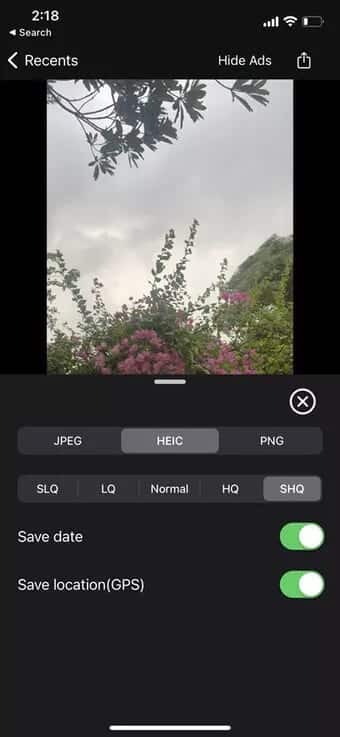
Görüntü kalitesi yeterli. Normal bir iPhone fotoğrafıyla aynı keskinliğe ve çözünürlüğe sahip olmasa da, gerekirse işi halleder. Fotoğrafı sosyal medyada paylaşın.
Arayüz oldukça basittir ve tüm seçenekler ana sayfadadır.
Gömülü çözümler
Şimdiye kadar, yukarıda açıklanan yöntemler veya uygulamalar, seçtiğiniz kareyi yakalamanıza izin verir, ancak çıkarılan görüntüler en ayrıntılı değildir. Kabaca aynı görüntü kalitesini istiyorsanız, neyse ki birkaç çözüm var.
canlı fotoğraflar için
aç Canlı Fotoğraf Fotoğraflar uygulamasından simgesine dokunun Düzenleme Sağ üst köşede küçük. Ardından, alttaki küçük dairesel simgeye dokunun. Bu, küçük video klibin zaman çizelgesini gösterecektir.
Tek yapmanız gereken istediğiniz çerçeveyi seçmek ve Anahtar Fotoğraf Yap ve düğmesine basın. tamam.


Bu adım, Fotoğraflar uygulamasındaki küçük resmi değiştirecektir.
Ardından, paylaş simgesine tıklayın ve seçin Yinelenen görüntü> Hareketsiz görüntü olarak tekrarla paylaşım sayfasından. İşte karşınızda - Canlı Fotoğraf HD Fotoğraf Çerçevesi.
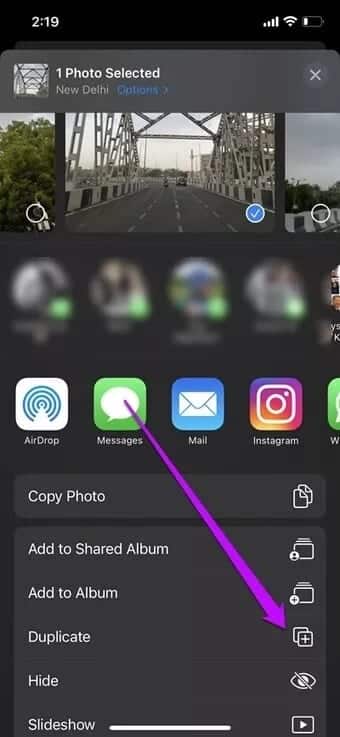
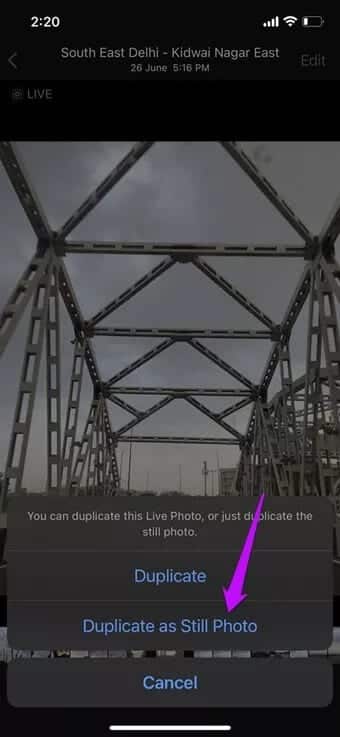
videolar için
Ne yazık ki, yol tam videolar için o kadar basit değil. Ancak Instagram hikaye fotoğrafı istiyorsanız çalışan bir çerçeve elde edebilirsiniz.
Özel bir seçeneğin yokluğunda, burada eski okul ekran görüntüsü alma yöntemini izlemeniz gerekecek. Bu yöntemin avantajı, HD videolar elde etmenizdir (üçüncü taraf uygulamalara kıyasla).
Ancak, başlamak için videoyu açın ve salıverme. Bu, videoyu temizlemeyi kolaylaştıracaktır. Doğru yerde olduğunuzda, Ekran görüntüsü.

Gereksiz tüm öğeleri kaldırmak için ekran görüntüsüne dokunun. Basit, değil mi?
Kısa ve basit tutun
Videolar tüm hikayeyi anlatırken, çok zaman alıyorlar. Bu nedenle, kısa bir hikaye istiyorsanız, bir ekran görüntüsü kaydedin ve arkadaşlarınızla ve ailenizle paylaşın. Üçüncü taraf uygulamalar işi basitleştirir. Ancak bunun için tam kaliteden ödün vermeniz gerekecek.